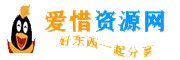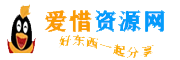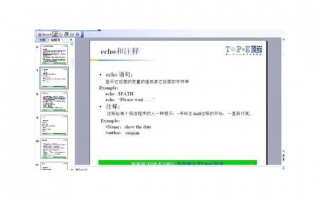Windows Server作为一款广泛应用于企业级环境的服务器操作系统,具有强大的功能和相对友好的操作界面。以下将为您详细呈现Windows Server服务器搭建教程,让您能够轻松上手搭建属于自己的服务器,并附上相关图片以便更好地理解各个步骤。

**一、准备工作**
在开始搭建Windows Server服务器之前,首先要确保硬件设备满足要求。您需要一台性能较为强劲的计算机作为服务器主机,其处理器、内存和硬盘等硬件参数要根据您预期的服务器用途来确定。例如,如果要搭建一个处理大量文件共享和用户访问的服务器,建议配备多核处理器、大容量内存(如16GB及以上)和高速大容量硬盘(如RAID阵列)。
同时,您还需要准备好Windows Server的安装介质,可以是安装光盘或者从微软官方网站下载的ISO镜像文件。另外,还需要记录下服务器主机的硬件信息,如主板型号、网卡型号等,以便在安装过程中可能出现的驱动安装等问题时能够准确查找对应的驱动程序。

**二、安装Windows Server操作系统**
1. 将安装光盘插入服务器主机的光驱或者通过虚拟光驱软件挂载下载的ISO镜像文件。然后启动服务器主机,在开机时按照屏幕提示按下对应的按键(通常是Del、F2等,具体根据主板型号而定)进入BIOS设置界面,设置从光驱或者虚拟光驱启动。
2. 启动后,您将看到Windows Server的安装界面。首先选择您要安装的语言、时间和货币格式以及键盘或输入法布局等基本设置。然后点击“下一步”按钮。
3. 在安装类型这一步,您可以选择“全新安装”或者“升级安装”。如果您的服务器主机之前没有安装过Windows Server或者您想要一个全新的系统环境,建议选择“全新安装”。点击“下一步”按钮后,系统会要求您输入产品密钥,输入正确的密钥后继续下一步。
4. 接下来是选择安装的分区。您可以根据硬盘的实际情况选择已有的分区或者创建新的分区来安装Windows Server。如果您对磁盘分区不太熟悉,建议使用系统默认的分区设置,一般情况下系统会自动为您划分出系统盘和其他必要的分区。选择好分区后,点击“下一步”按钮,系统就会开始安装Windows Server操作系统到所选的分区上。这个过程可能需要一些时间,取决于您的主机性能和硬盘读写速度。
5. 安装完成后,系统会自动重启,重启后您将进入到Windows Server的初始设置界面,在这里您需要设置管理员密码等重要信息,设置完成后点击“完成”按钮,就可以正式进入Windows Server系统了。

**三、配置服务器网络**
进入Windows Server系统后,我们首先要做的就是配置网络,使服务器能够与外界进行通信。
1. 打开“控制面板”,在控制面板中找到“网络和共享中心”选项,点击进入。在网络和共享中心中,您可以看到当前网络连接的状态。
2. 点击“更改适配器设置”,在这里您可以看到服务器上的所有网络接口,如以太网接口等。右键单击要配置的网络接口(通常是以太网接口),然后选择“属性”。
3. 在网络接口属性对话框中,找到“Internet协议版本4(TCP/IPv4)”选项,双击打开。在这里您可以设置网络接口的静态IP地址、子网掩码、网关和DNS服务器地址等信息。假设我们要配置的静态IP地址为192.168.1.100,子网掩码为255.255.255.0,网关为192.168.1.1,DNS服务器地址为8.8.8.8和8.8.4.4,那么在相应的字段中输入这些值后,点击“确定”按钮,就完成了网络接口的静态IP地址配置。
4. 为了验证网络配置是否成功,您可以在命令提示符(通过快捷键Win+R,输入“cmd”并回车打开)中输入“ping 192.168.1.1”(这里的192.168.1.1是您的网关地址),如果能够收到回应,说明网络配置成功。

**四、安装和配置服务器软件**
根据您搭建服务器的目的不同,需要安装和配置不同的服务器软件。例如,如果您要搭建一个Web服务器,在Windows Server环境下,可以选择安装IIS(Internet Information Services)。
1. 打开“服务器管理器”,在服务器管理器中找到“添加角色和功能”选项,点击进入。按照安装向导的提示,选择要安装的角色为“Web服务器(IIS)”,然后按照提示完成IIS的安装过程。
2. 安装完成后,您可以通过在浏览器中输入服务器的IP地址来访问IIS的默认页面,以此来验证安装是否成功。如果您要搭建一个数据库服务器,比如SQL Server,同样可以通过服务器管理器来进行安装和配置,具体步骤类似,但需要注意在安装过程中设置好数据库的管理员密码等重要信息。
除了这些基础的服务器软件,您可能还需要根据具体需求安装其他相关软件,比如用于服务器安全防护的防火墙软件等。

**五、服务器安全设置**
服务器安全对于Windows Server同样至关重要。以下是一些常见的安全设置步骤:
1. 首先是更新系统补丁,通过“服务器管理器”中的“更新管理”选项,定期检查并安装微软发布的系统更新,以修复已知的安全漏洞。
2. 设置防火墙规则,Windows Server自带防火墙软件。打开“控制面板”,找到“Windows防火墙”选项,点击进入。在防火墙设置界面中,您可以根据需要允许或禁止某些端口的访问。例如,允许SSH(用于远程登录服务器)、HTTP和HTTPS(用于Web访问)等常见的服务端口通过防火墙,同时禁止一些不必要的端口访问,以增加服务器的安全性。
3. 另外,还需要注意设置强密码,无论是服务器的登录密码还是数据库等软件的用户密码,都要使用包含字母、数字、特殊字符且长度足够的密码,以增加密码的安全性。
通过以上详细的步骤,您应该已经能够成功搭建并配置好一台Windows Server服务器了。当然,服务器搭建是一个不断学习和实践的过程,随着您的需求变化和技术发展,您可能还需要进一步深入学习和优化您的服务器设置。希望本教程对您有所帮助。
标签: Windows Server 服务器搭建教程 网络配置 服务器软件安装 服务器安全设置